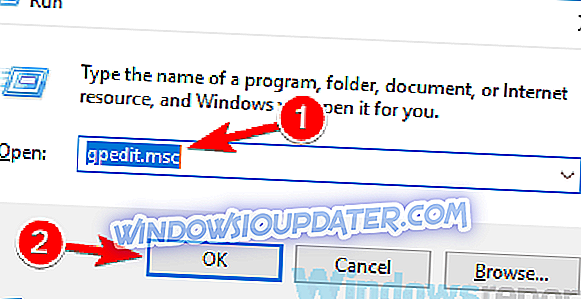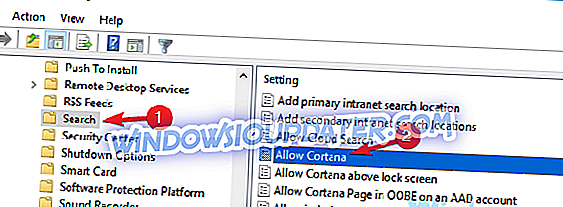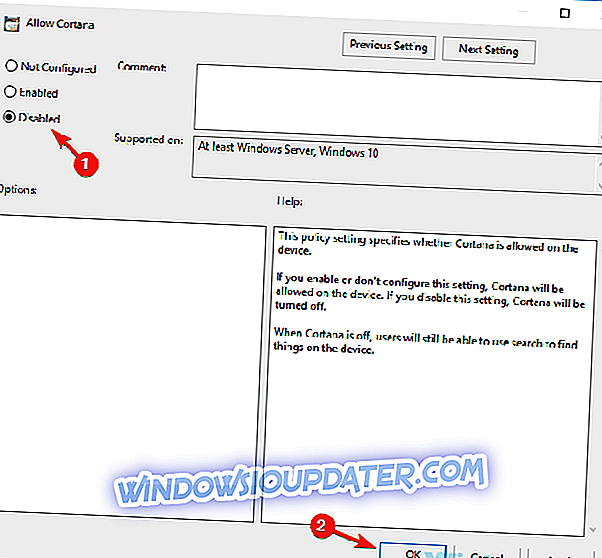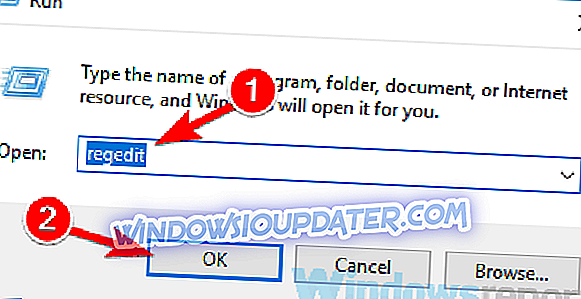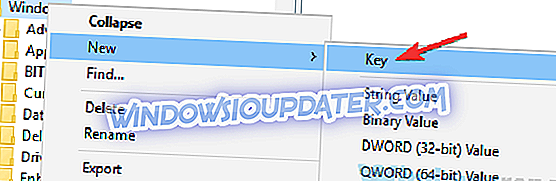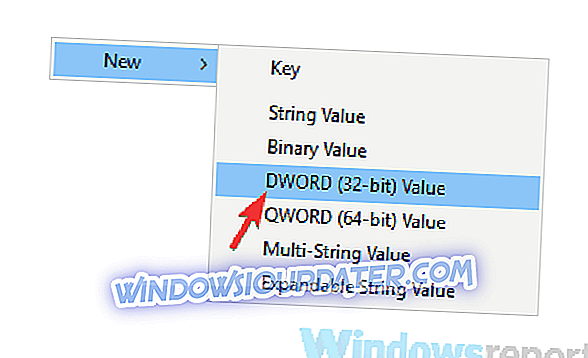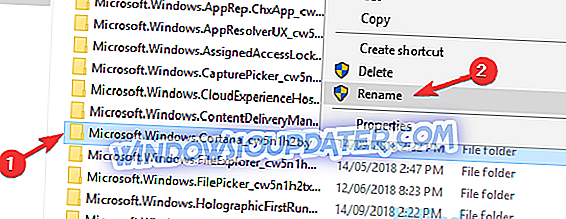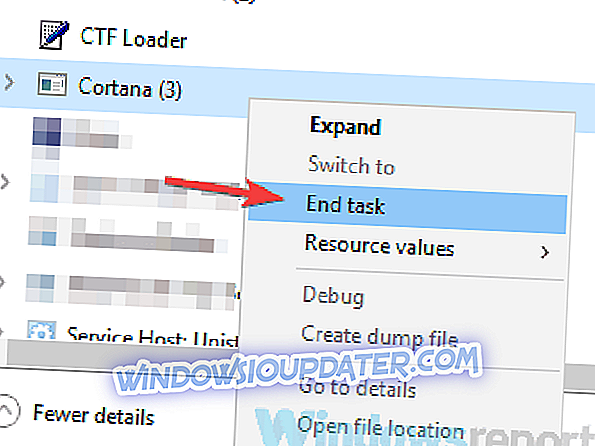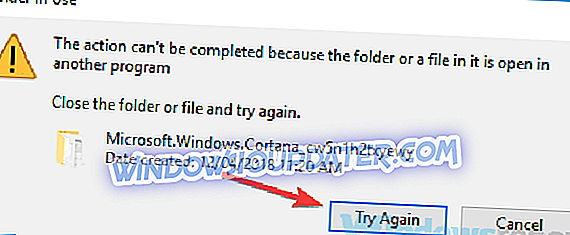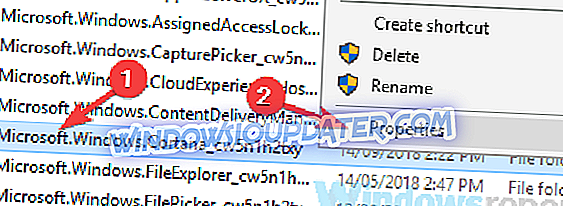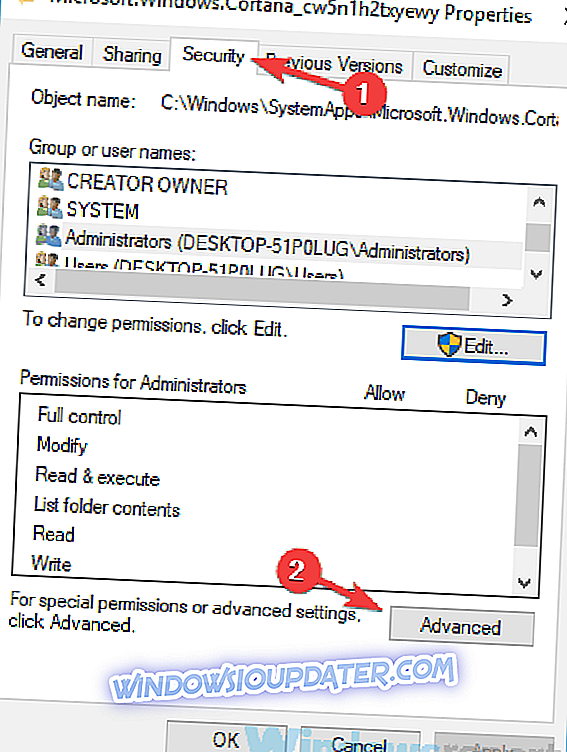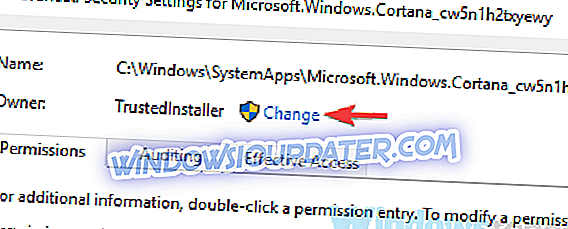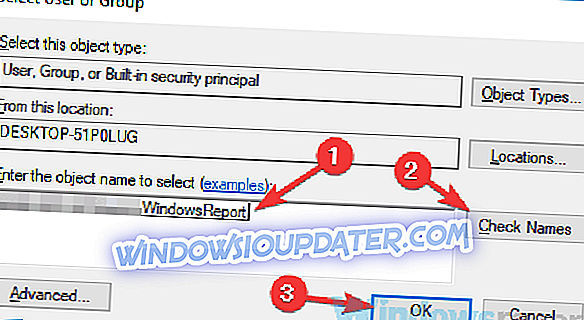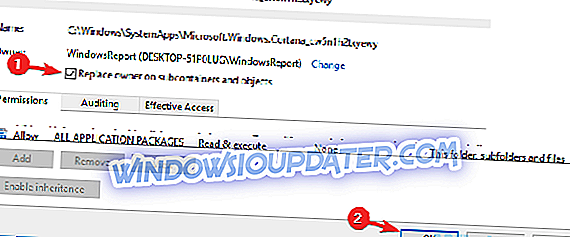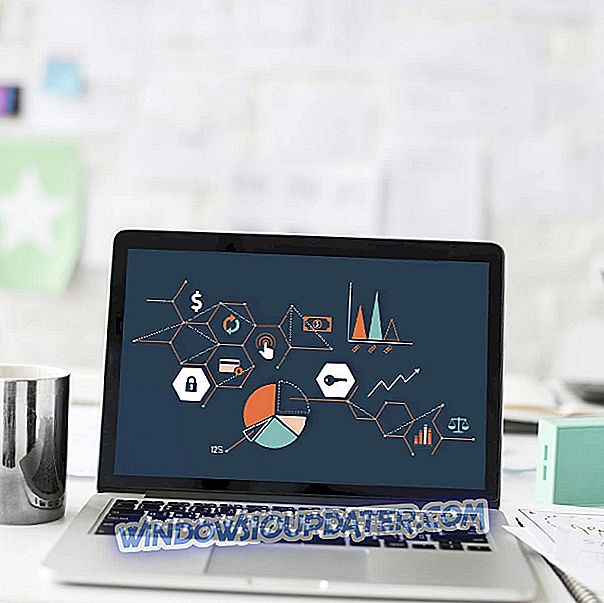Цортана је мали дигитални асистент који је Мицрософт укључио у Виндовс 10. Цортана представља визију и правац који Мицрософт има за будућност, гдје технологија непримјетно ради за вас, а не за рад с њим. Цортана је солидна основа - задиркивање за оно што долази - и већ подржава више језика, и даје одговоре на нека од ваших основних питања. Може вам испричати вицеве, занимљиве чињенице, донијети вијести које вас занимају, чак ће и пјевати за вас ако вам се то свиђа.
Као и са било којим асистентом - дигиталним, или не - што више информација има о вама, бољи резултати које ће она моћи да вам пружи; својим пријатељима, гдје се налазите, гдје живите, е-поштом, календарским састанцима, контактима - све јој помаже да буде боља у свом послу, али све то долази на рачун приватности.
Обратите пажњу на то да говоримо о Кортани као да је особа - и то би могло бити; ако не, она је најбоље што можемо да учинимо са нашом тренутном технологијом и зато ће се временом само побољшати. Међутим, то је још увијек дигитални асистент - а то значи све што чује пролази кроз моћне Мицрософтове послужитеље, а то може бити проблематично за многе људе јер приватност није јефтин извор за бацање.
И тако, можда желите да искључите Цортану - коју сви, укључујући и Мицрософт, разумеју - тако да постоји начин да се то уради, а овај водич ће вам помоћи да је искључите, у нади да ће једног дана бити довољно добра не бисте се могли одупријети удобности коју доноси.
Шта учинити ако се Цортана не искључи?
Немогућност искључивања Цортане може бити проблем за неке кориснике. Говорећи о проблемима, ево неких Цортаниних проблема које су корисници пријавили:
- Онемогући Цортана регистар - Један од начина да онемогућите Цортану је да модификујете ваш регистар. Да бисте то урадили, једноставно пронађите Цортана тастер и подесите ДВОРД АлловЦортана на 0. У случају да немате ову вредност, мораћете да је креирате ручно.
- Потпуно искључите Цортану - Постоји неколико начина да се онемогући Цортана, али ако желите да је потпуно деактивирате, преименовати или преместити фасциклу Цортана и Цортана би требало да буде онемогућена.
- Цортана се неће искључити - то је чест проблем који многи корисници Виндовса имају. Међутим, требали бисте бити у стању да је решите помоћу једног од наших решења.
- Искључите Цортану користећи смернице групе - Ако користите Про верзију оперативног система Виндовс 10, биће вам драго да чујете да можете да онемогућите Цортану једноставном променом у уређивачу смерница групе. Након тога, Цортана би требала бити потпуно онеспособљена.
Решење 1 - Онемогућавање Цортана - Нормална метода
- Отворите Старт Мену и откуцајте “Рун” - ваши резултати претраге нису битни овдје, битне су иконе на лијевој бочној траци.
- Кликните на другу икону која би требала отворити Цортанину биљежницу.
- Када отворите Бележницу, кликните на Подешавања .
- Сада имате двије опције - можете потпуно онемогућити Цортану и уклонити све значајке које вам доносе; или можете једноставно искључити функцију "Хеи Цортана" тако да ће вас престати слушати цијело вријеме.
- Да бисте онемогућили Хеи Цортана, пронађите га у Подешавањима и кликните на клизач поред њега и искључите га.
- Да бисте онемогућили Цортану као цјелину, помакните се до врха и кликните на клизач у оквиру "Цортана може вам дати идеје, приједлоге, упозорења, подсјетнике и још много тога."
Решење 2 - Чишћење онога што Цортана зна о ВАМА
Сада знате како да зауставите Цортану да вас слуша све време - и како да је затворите заувек. Међутим, ако одлучите да потпуно искључите Цортану, желите да направите још један корак и уклоните све повезане податке из Мицрософтовог облака. Да бисте то урадили, следите ова упутства:
- Поново отворите поставке Цортане, као што сте учинили за искључивање Цортане.
- Кликните на везу „ Управљајте оним што Цортана зна о мени на линку у облаку “, што ће отворити поставке Бинг персонализације у вашем прегледнику.
- Померите се до дна и кликните на „ Обриши “. Ово ће уклонити све ваше податке из облака у којем Цортана живи.
Ако сте омогућили дељење локације са Цортаном, обришите податке и са Бинг Мапс. Ако такође желите да избришете податке из Мицрософт-овог складишта, можете га покренути тако што ћете отићи у мени „Старт“. Идите у 'Сеттингс> Приваци и обришите га одатле.
Можете и да избришете свој налог тако што ћете отићи у Старт> Сеттингс> Аццоунтс . Када завршите са овим, одељак за претрагу ће и даље бити исти. Али не можете користити услуге које нуди Цортана.
Слободно прегледајте остале опције ако желите да избришете податке и из других Мицрософт услуга. Ако сте забринути због дељења података са корпорацијом Мицрософт, можда ћете желети да отворите мени „Старт“ и отворите Подешавања> Приватност да бисте прегледали све друге начине на које шаљете информације Редмонду, као и „ Синхронизација поставки “ у менију Старт> Сеттингс> Аццоунтс . Ако вам недостаје Цортана након неколико дана и желите да се она врати - вратите се на исте поставке и поново јој омогућите. То су исти кораци, осим што га морате укључити, а не искључити.
Решење 3 - Промените политику локалног коришћења
Ако се Цортана не искључи, можда ћете је моћи искључити промјеном поставки правила групе. Да бисте то урадили, морате само да урадите следеће:
- Притисните тастер Виндовс + Р и унесите гпедит.мсц . Сада притисните Ентер или кликните ОК .
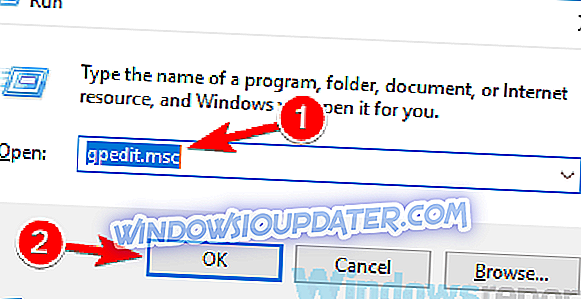
- У левом окну идите до ставке Конфигурација рачунара / Административни предлошци / Виндовс компоненте / Претраживање . У десном окну пронађите и двапут кликните на Аллов Цортана .
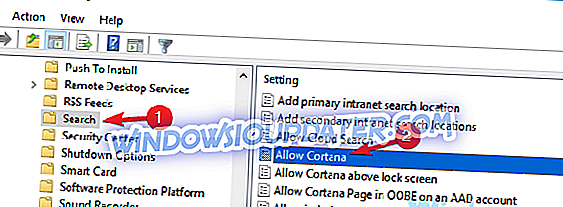
- Изаберите Дисаблед у менију и кликните на Аппли и ОК да бисте сачували промене.
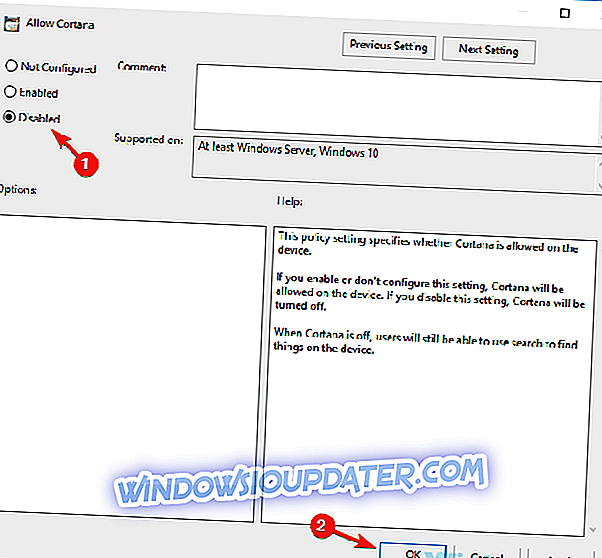
Након тога, поново покрените рачунар и Цортана би требало да буде потпуно онемогућена.
Решење 4 - Измените свој регистар
Други начин да искључите Цортану је да модификујете ваш регистар. Неке верзије оперативног система Виндовс 10 немају уређивач смерница групе, као што је верзија за Хоме, и ако је то случај, можете да онемогућите Цортану помоћу програма Регистри Едитор. Да бисте то урадили, следите ове кораке:
- Притисните Виндовс Кеи + Р, унесите регедит и притисните Ентер или кликните ОК .
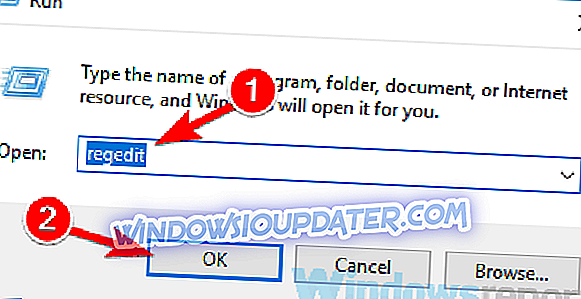
- У левом окну идите на ХКЕИ_ЛОЦАЛ_МАЦХИНЕСОФТВАРЕПолициесМицрософтВиндовсВиндовс Кључ за претрагу . Ако Виндовс Сеарцх кључ није доступан, кликните десним тастером миша на Виндовс тастер и изаберите Нев> Кеи . Унесите Виндовс Сеарцх као име новог кључа.
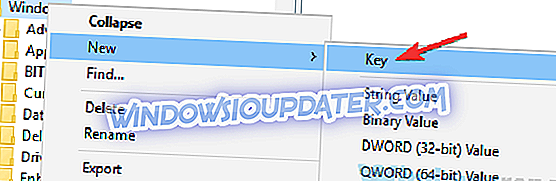
- Идите до кључа Виндовс Сеарцх . У десном окну потражите АлловЦортана ДВОРД . Ако овај ДВОРД није доступан, кликните десним тастером миша на десни панел и изаберите Нова> ДВОРД (32-битна) вредност . Унесите име АлловЦортана као име ДВОРД-а .
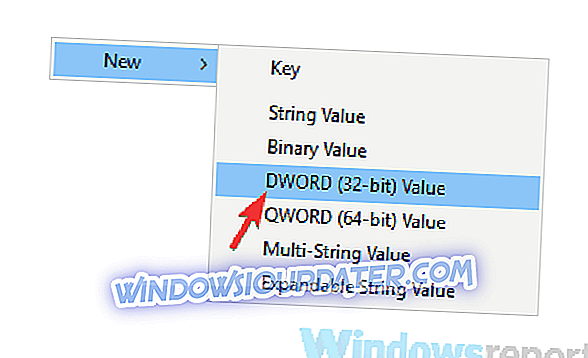
- Двапут кликните на АлловЦортана да бисте отворили његова својства. Подесите вредност података на 0 и кликните на дугме У реду да бисте сачували промене.
Након тога, Цортана би требала бити потпуно онемогућена на вашем ПЦ-у. Да бисте применили промене, можда ћете морати поново да покренете рачунар, зато будите сигурни да то урадите.
Решење 5 - Преименујте директоријум Цортане
Према мишљењу корисника, један од начина да се Цортана потпуно поправи је једноставно преименовање његовог директоријума. Тиме Виндовс више неће моћи да га активира и Цортана ће бити потпуно онемогућена. Да бисте преименовали Цортанин директоријум, само морате да урадите следеће:
- Идите у директоријум Ц: ВиндовсСистемАппс .
- Пронађите директоријум Цортана. У нашем примеру, директоријум се зове Мицрософт.Виндовс.Цортана_цв5н1х2ткиеви, кликните десним тастером миша и изаберите Ренаме из менија.
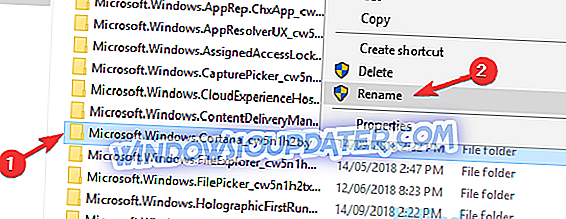
- Једноставно додајте -олд на име и директоријум. Сада би требало да добијете оквир за дијалог који каже да је фасцикла у употреби. Ово је савршено нормално. Не затварајте дијалог Фолдер ин Усе .
- Отворите Таск Манагер . То можете урадити брзо притиском на Цтрл + Схифт + Есц .
- Пронађите Цортану на листи, кликните десним тастером миша и изаберите Енд Таск из менија.
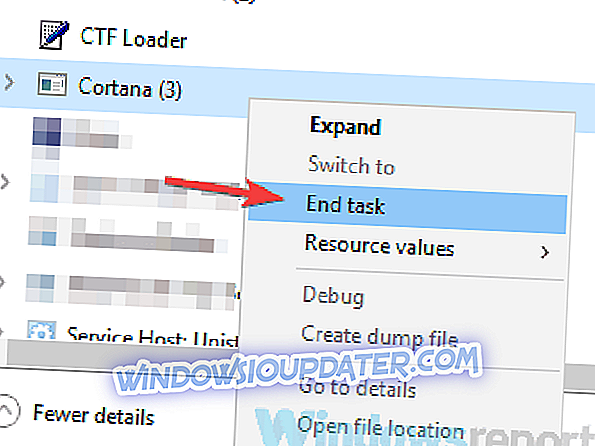
- Сада брзо идите на дијалог Фолдер ин Усе и кликните на дугме Три агаин .
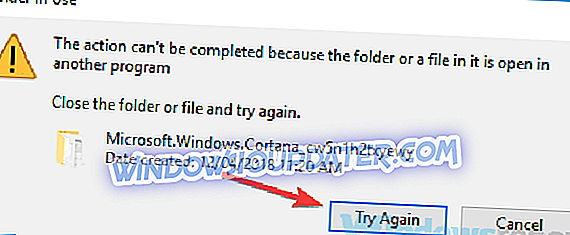
Након тога, Цортана би требала бити потпуно онемогућена на вашем ПЦ-у. Имајте на уму да је ово решење мало зезнуто јер морате бити брзи и кликните на дугме „ Покушај поново“ пре него што се Цортана аутоматски покрене. Да бисте поново омогућили Цортану, једноставно преименујте фасциклу у њено оригинално име, а Цортана би требало да почне поново да ради.
Решење 6 - Преузми власништво над Цортаниним имеником и премјести га
Ако се Цортана не искључи, можда ћете моћи да решите овај проблем једноставним померањем Цортаниног директоријума у другу фасциклу. Да бисте то урадили, морате само да урадите следеће:
- Идите у директоријум Ц: ВиндовсСистемАппс . Пронађите мапу Мицрософт.Виндовс.Цортана_цв5н1х2ткиеви, кликните десним тастером миша и изаберите Својства .
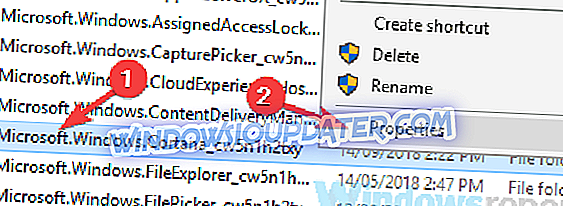
- Идите на картицу Безбедност и кликните на дугме Напредно .
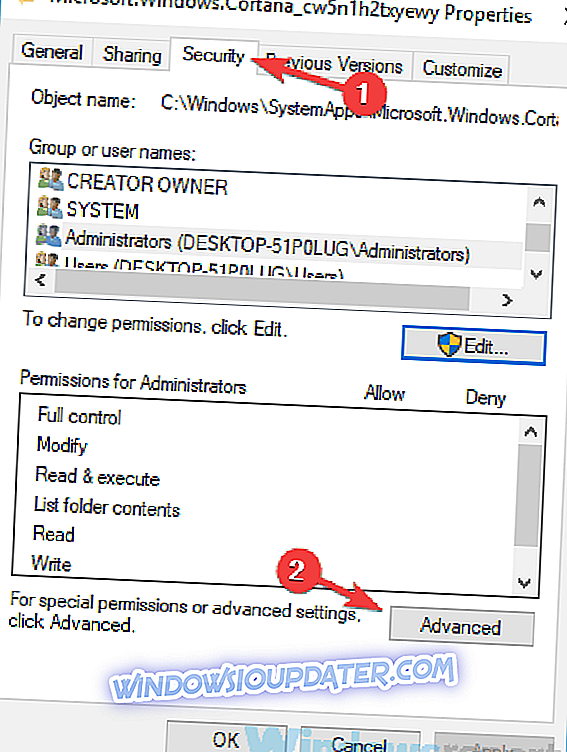
- У одељку Власник кликните Промени .
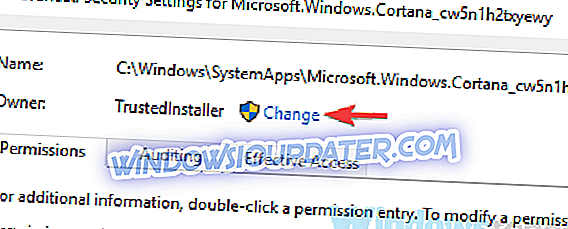
- У поље Унесите име објекта изаберите унесите име свог корисничког налога. Кликните на дугме Провери имена и кликните на дугме У реду .
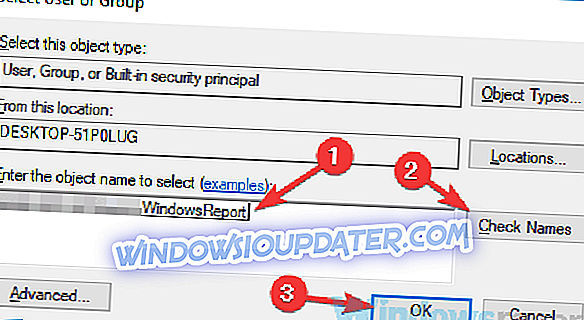
- Сада провјерите Замијени власника на подконтејнере и објекте и кликните Примијени и ОК .
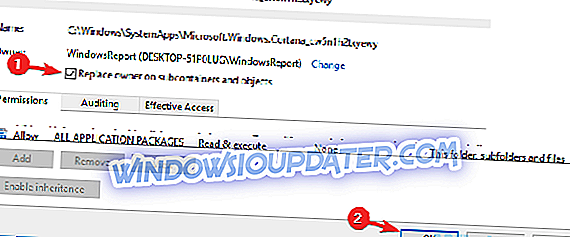
- Сачувај измене.
Након тога морате само да преместите директоријум на следећи начин:
- Померите Мицрософт.Виндовс.Цортана_цв5н1х2ткиеви на другу локацију. Сада би требало да видите дијалошки оквир Дозволе . Не затварајте оквир за дијалог.
- Отворите Таск Манагер, пронађите процес СеарцхУИ.еке и завршите га.
- Сада се вратите у дијалог Дозволе и дајте потребне дозволе.
Када померите Цортанин директоријум, проверите да ли је проблем још увек присутан. Ово решење је мало напредније, али би требало да га можете извршити тако што ћете пажљиво пратити наше инструкције.
Ево неких метода које можете користити да бисте онемогућили Цортану на рачунару. Ако желите да омогућите Цортану, само морате да вратите промене и Цортана ће бити поново омогућена.